LG es, sin duda, una de las marcas electrónicas más populares que existen. Sin embargo, esto no significa que sus productos son impecables . Por alguna razón, su televisor LG podría tener problemas para acceder a Internet, pero muestra que está conectado a Wi-Fi .
Si su televisor no puede acceder a Internet , no puede transmitir sus películas y programas favoritos. Por lo tanto, debe solucionar este problema para que pueda utilizar su dispositivo de manera óptima.
Afortunadamente, resolver problemas de acceso a Internet no tiene que ser difícil. Siga nuestros consejos probados a continuación para restaurar su conexión rápidamente.
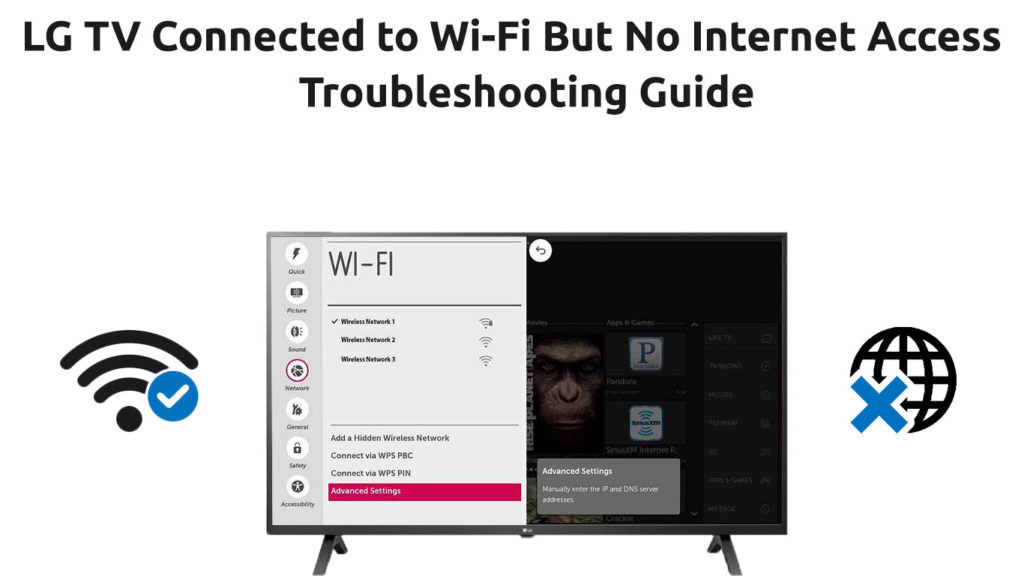
Reiniciar el televisor
Una de las formas más rápidas y simples de solucionar problemas y arreglar un televisor LG que no puede acceder a Internet es reiniciarlo.
Reiniciar su televisor puede ayudar a solucionar varios problemas, incluidos los retrasos y las aplicaciones que tardan demasiado en responder. También borra el caché y restablece algunas configuraciones de inicio que causan problemas de conexión.
No tiene que ser un gurú de tecnología para saber cómo reiniciar su televisor. El proceso es rápido y directo. Simplemente:
- Apagar el televisor LG
- Espera unos minutos
- Enciende el TV LG
Alternativamente, puede encender su televisor y ver si este hack funciona. El ciclismo de energía su televisor ayudará a drenar la carga eléctrica adicional que podría estar causando problemas de conectividad.
- Desenchufe el televisor LG directamente desde la salida de la pared
- Presione el botón de encendido en el televisor durante al menos 30 segundos para drenar la carga residual adicional
- Espera otros 60 segundos
- Encienda el televisor LG y verifique si puede acceder a Internet
Reiniciar el enrutador inalámbrico
Si reiniciar su televisor no resuelve el problema, el problema podría ser causado por su enrutador o módem inalámbrico.
Puede probar su enrutador conectando otros dispositivos, como teléfonos inteligentes o computadoras portátiles, a la red inalámbrica. Si no está conectado ningún otro dispositivo, el enrutador es el problema .
Reinicie el enrutador inalámbrico y verifique si esto resuelve el problema. Simplemente, desenchufe el enrutador y espere unos minutos antes de volver a conectarlo.
Alternativamente, puede restablecer su enrutador presionando y manteniendo presionado el botón de reinicio en el dispositivo durante 5 segundos antes de liberarlo. Este paso restaurará la red a la configuración predeterminada, lo que le permitirá configurar su Wi-Fi de nuevo.
Desactivar el filtrado de Mac en el enrutador
Su enrutador tiene configuraciones de filtrado MAC que controlan el tráfico entrante y saliente entre dispositivos.
Si el filtrado MAC está activo en su enrutador, puede causar problemas de conectividad a Internet al bloquear el tráfico en su televisor LG . Por esta razón, considere deshabilitar el filtrado MAC.
Siga estos pasos para apagar el filtrado de Mac:
- Usando una computadora portátil o teléfono inteligente, abra su navegador preferido
- Ingrese la dirección IP predeterminada de sus enrutadores en la barra de direcciones para acceder a su sitio de administración de enrutadores. Las IP predeterminadas más comunes son 192.168.0.1 , 192.168.1.1 y 10.0.0.1 .
- Inicie sesión en la página de gestión de su enrutadores
- Haga clic en Avanzado
- Navegue al filtrado de Mac (o control de acceso)
- Seleccione Deshabilitar el filtrado
- Haga clic en Aplicar para guardar cambios
- Compruebe si su televisor LG puede acceder a Internet
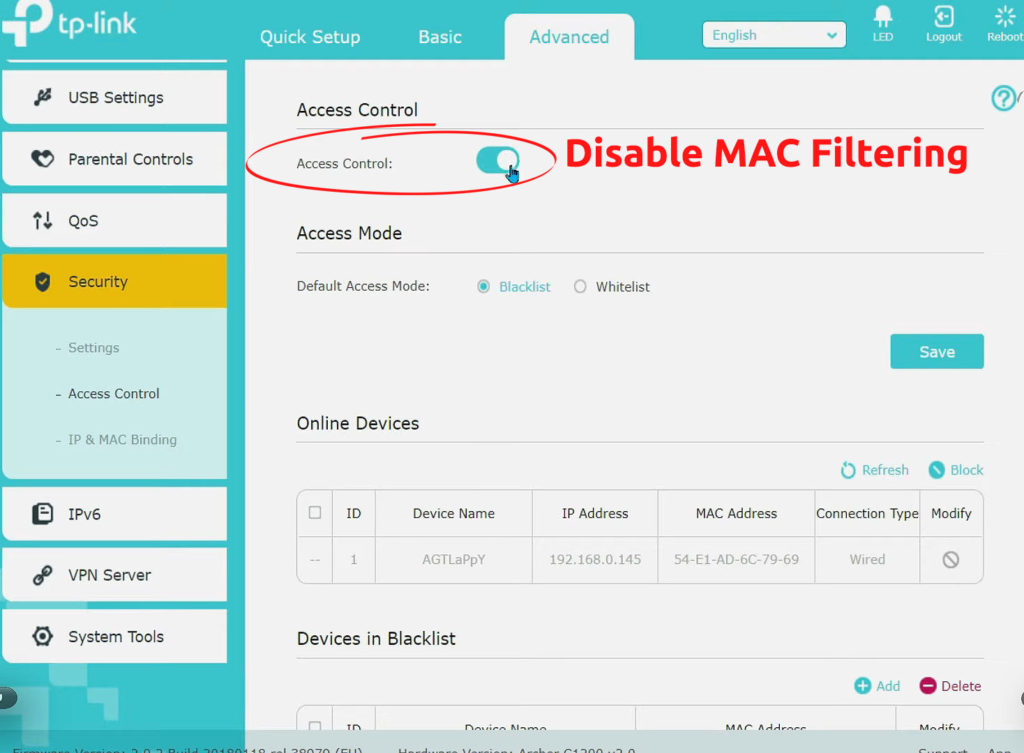
Habilitar DHCP
El Protocolo de configuración de host dinámico ( DHCP ) es un protocolo que asigna automáticamente direcciones IP a cada dispositivo en una red.
Cuando conecte su televisor LG a su red inalámbrica, su enrutador le asignará una dirección IP única para completar la conexión. Apagarse DHCP en su enrutador evitará que todos los dispositivos se conecten a su red inalámbrica .
Asegúrese de que su enrutador esté habilitado para DHCP para permitir que su televisor LG acceda a Internet. Estos son los pasos sobre cómo hacerlo.
- Usando una computadora portátil o teléfono inteligente, abra su navegador preferido
- Ingrese su IP predeterminada en la barra de direcciones para acceder a su sitio de administración de enrutadores
- Inicie sesión en la página de gestión de su enrutadores
- Abra la configuración de su enrutador
- Localice la sección DHCP
- Haga clic en Habilitar DHCP
- Haga clic en Guardar configuración para aplicar cambios
- Compruebe si su televisor LG puede acceder a Internet
Cómo habilitar el servidor DHCP en un enrutador TP-Link
https://www.youtube.com/watch?v=i78zughp9i0
Configurar configuraciones de IP
Es posible que su televisor LG no acceda a Internet debido a la configuración de IP incorrecta. Los televisores inteligentes usan configuraciones de IP dinámicas en lugar de estáticas para conectarse a Internet. Debe asegurarse de que este sea el caso con su televisor para que su conexión no se quede sin resolver.
Siga estos pasos para configurar la configuración de IP en su televisor LG:
- Presione el botón de inicio en su control remoto
- Haga clic en el icono de engranaje de configuración en la parte superior derecha de la pantalla
- Elija todas las configuraciones en la parte inferior
- Seleccione el menú de red en el panel izquierdo
- Elija la conexión Wi-Fi
- Vaya a la configuración avanzada de Wi-Fi y seleccione Editar.
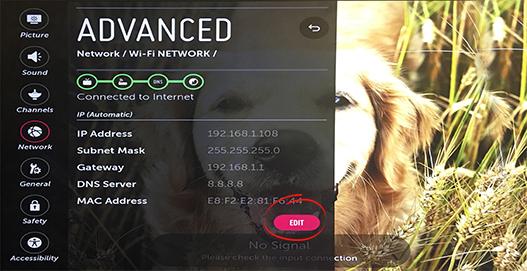
- En la siguiente ventana, habilite establecer automáticamente.
Apague la función de inicio rápido
Los televisores LG Smart tienen varias características increíbles para una espléndida experiencia de entretenimiento. Una de estas características es la función de inicio rápido.
Cuando activa la función de inicio rápido, configurará su televisor en modo de espera siempre que esté apagado. Con la función habilitada, su televisor se iniciará más rápidamente cuando la encienda. No tiene que pasar por todo el proceso de arranque.
Desafortunadamente, esta característica puede causar problemas de conectividad y evitar que su televisor acceda a Internet. Apagar la función de inicio rápido puede ayudar a restaurar su conexión inalámbrica .
Solo necesitas:
- Presione el botón Configuración su control remoto
- Ir a todas las configuraciones
- Elija General
- Ir a un comienzo rápido
- Establezca un inicio rápido en apagado
Cómo habilitar/deshabilitar la función de inicio rápido en un televisor LG
Apague la función Simplink
Otra característica emocionante disponible en LG TVS es Simplink. Esta función le permite controlar los dispositivos HDMI conectados con el control remoto de su TVS.
Por ejemplo, si tiene un reproductor de Blu-ray LG, puede usar el control remoto de su TVS para reproducir, detener, avanzar y rebobinar el disco.
Por mucho que Simplink sea una gran característica, puede causar problemas de conectividad. Deshabilitar esta función puede ayudar a restaurar su conexión.
Aquí están los pasos:
- Presione el botón Configuración su control remoto
- Ir a todas las configuraciones
- Elija General
- Ir a simplink
- Establezca simplink para apagar
Cómo habilitar/deshabilitar la función Simplink en un TV LG
Cambiar la hora y la fecha
Si no lo sabía, la zona horaria establecida en su televisor LG afecta la configuración de la red . Su TV Smart LG no accederá a Internet si su configuración de hora y fecha es incorrecta.
Cambiar la hora y la fecha puede ayudar a restaurar su red inalámbrica. Aquí están los pasos:
- Presione el botón Configuración su control remoto
- Ir a todas las configuraciones
- Elija General
- Ir a la hora y a la fecha
- Establezca la hora y la fecha de acuerdo con su región
LG TV - Establezca hora y fecha
Eliminar las unidades USB adjuntas
A veces, su televisor LG podría tener problemas para acceder a Internet debido a los dispositivos USB adjuntos.
Un disco o disco USB puede interferir con su configuración de Wi-Fi y evitar que su televisor acceda a Internet. Desconectar las unidades USB adjuntas puede ayudar a restaurar su red.
Recuerde verificar otros elementos que puedan causar interferencia, como hornos de microondas, teléfonos inalámbricos y monitores.
Conecte el cable de Ethernet
Si nada parece funcionar después de probar todos los pasos anteriores, use un cable Ethernet para establecer una conexión con cable . Existe una gran posibilidad de que su red inalámbrica requiera una revisión exhaustiva para resolver el problema.
Conclusión
Puede ser frustrante si su televisor LG no puede acceder a Internet, pero está conectado a su red inalámbrica. Simplemente significa que no transmitirá y vea sus películas y programas de televisión favoritos.
Afortunadamente, los consejos probados anteriores pueden ayudar a restaurar su conexión a Internet. Pruébalos hoy y cuéntanos cómo va.
